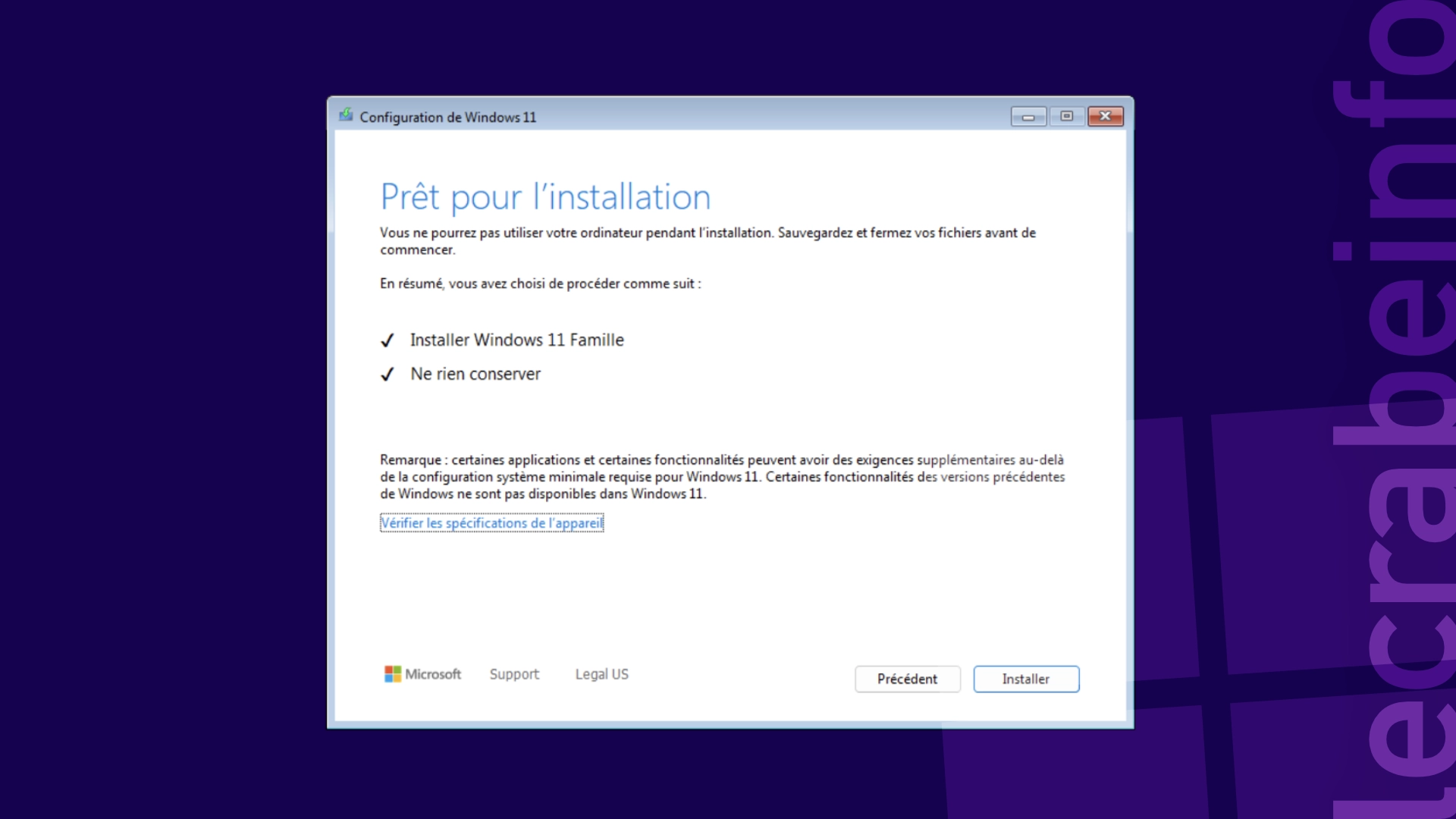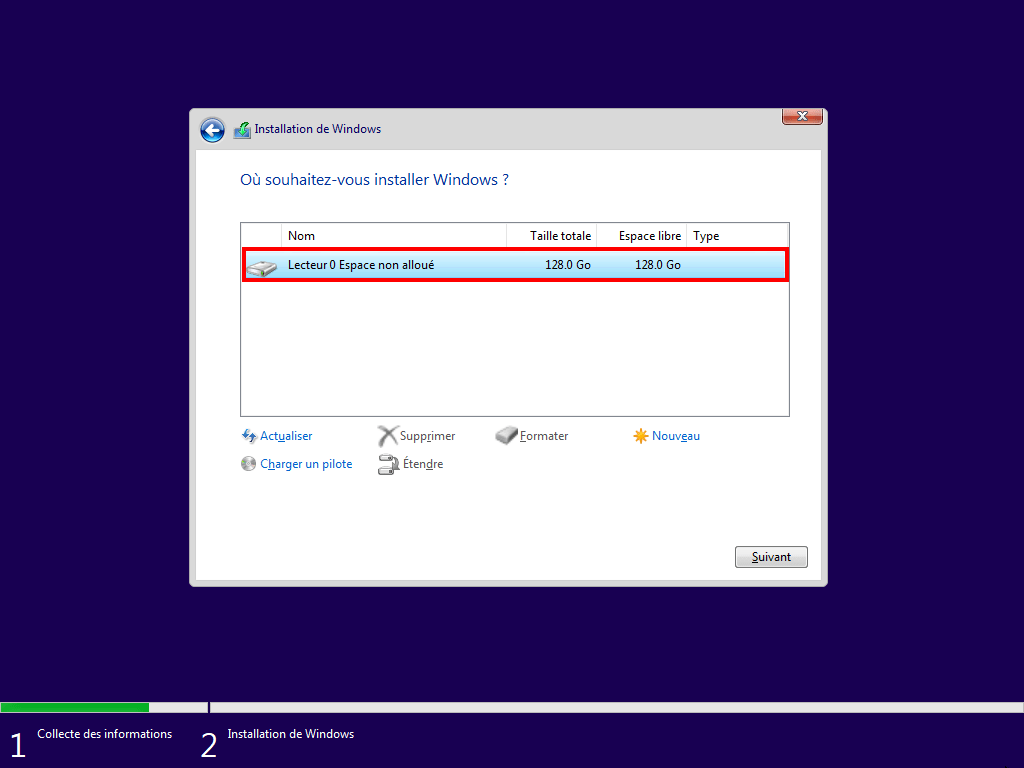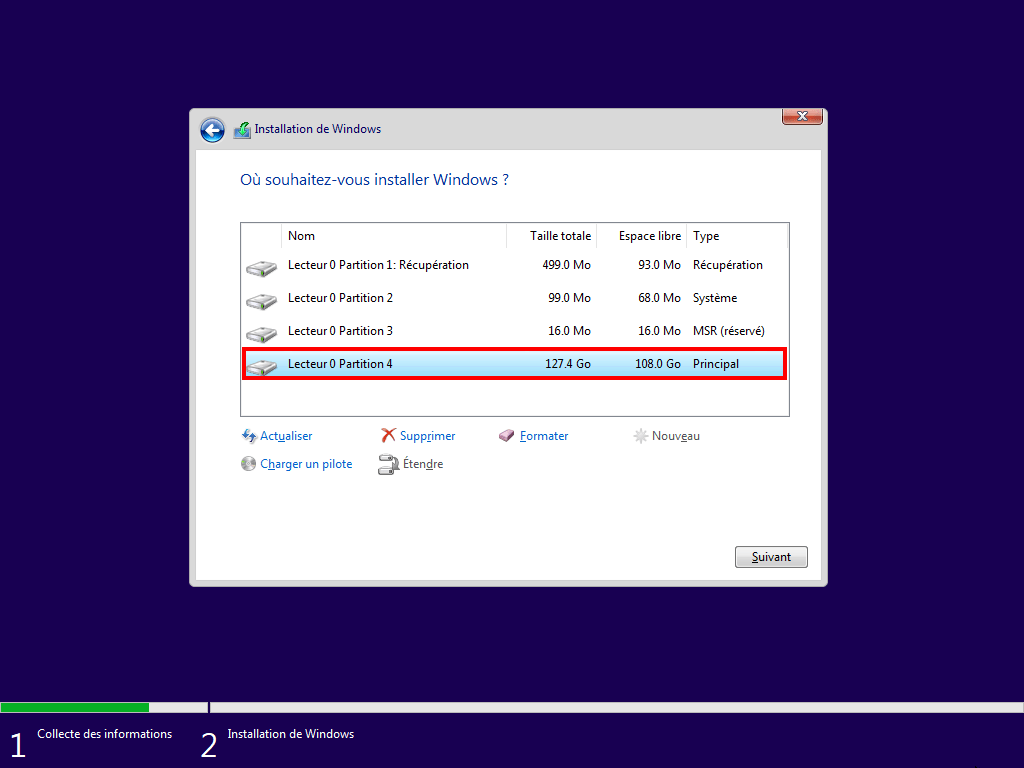Vous avez un PC sous Windows 10, parfaitement fonctionnel, mais après avoir exécuté l’application « Controle d’intégrité du PC » pour vérifier la compatibilité de votre PC avec Windows 11, le verdict est tombé : votre PC est officiellement non compatible avec Windows 11. Il ne répond malheureusement pas à la configuration minimale requise : pas de puce TPM 2.0, pas de Secure Boot ou encore avec un processeur Intel ou AMD non compatible.
Mais rester sur Windows 10 n’est pas une option idéale, surtout avec la fin de son support qui approche à grands pas (le 14 octobre 2025). Vous cherchez donc une solution pour forcer l’installation de Windows 11 sur votre PC actuel, même s’il ne respecte pas les exigences imposées par Microsoft. C’est justement l’objectif de ce tutoriel : vous montrer comment effectuer une nouvelle installation (installation propre) de Windows 11 sur un PC non compatible, en contournant les vérifications matérielles comme le TPM 2.0 ou le Secure Boot.
Dans ce tutoriel, je vais vous montrer comment faire une installation propre (clean install) de Windows 11 sur un PC non compatible, à partir d’une clé USB bootable de Windows 11. C’est la méthode idéale si vous souhaitez repartir de zéro.
Installer Windows 11 sans TPM 2.0 ou Secure Boot sur un PC non compatible
Lorsque vous tentez d’effectuer une installation propre de Windows 11 sur un PC non compatible — c’est-à-dire un ordinateur dépourvu de puce TPM 2.0, sans Secure Boot ou avec un processeur non pris en charge — à partir d’une clé USB d’installation de Windows 11, vous obtenez un message d’erreur vous signalant que « Ce PC ne peut pas exécuter Windows 11 », et vous ne pouvez pas aller plus loin dans le processus :
Ce PC ne peut pas exécuter Windows 11
Cet PC ne répond pas à la configuration minimale requise pour installer cette version de Windows. Pour plus d’informations, visitez le site https://aka.ms/WindowsSysReq
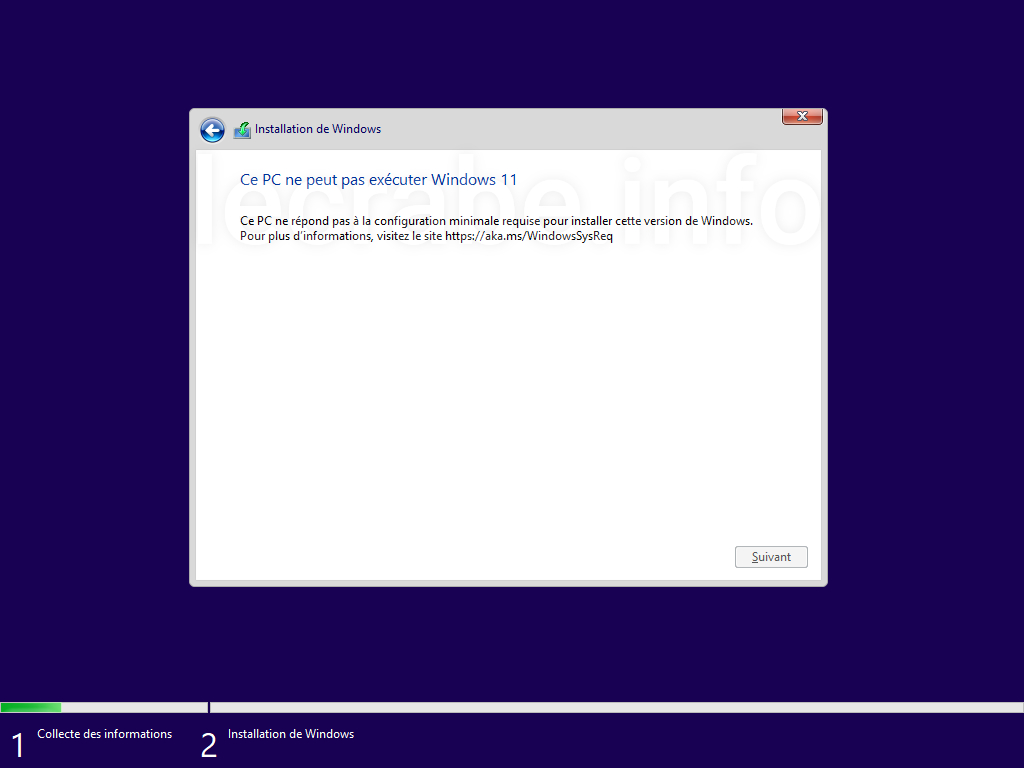
Ce blocage est dû aux vérifications automatiques intégrées à l’installeur de Windows 11, qui inspecte plusieurs critères matériels : présence du TPM 2.0, Secure Boot activé, processeur officiellement supporté, et même une quantité minimale de RAM.
Mais bonne nouvelle, toutes ces restrictions peuvent être contournées plutôt facilement ! Deux solutions principales s’offrent à vous : soit modifier manuellement le Registre pendant l’installation pour désactiver les vérifications matérielles, soit créer une clé USB d’installation modifiée avec le logiciel Rufus, qui supprime automatiquement les exigences liées au TPM, au Secure Boot et au processeur. Chaque méthode a ses avantages, et nous allons les passer en revue dans ce tutoriel.
Méthode n°1 (manuelle) : en modifiant le Registre
Cette méthode repose sur une intervention manuelle pendant l’installation de Windows 11. Elle consiste à modifier directement le Registre au tout début du processus d’installation, depuis l’invite de commandes, pour désactiver les contrôles matériels intégrés par Microsoft. Une fois ces vérifications désactivées, le programme d’installation ne bloquera plus l’installation, même si votre PC n’a pas de TPM 2.0, pas de Secure Boot ou un processeur non supporté.
Cette approche est idéale si vous avez déjà créé une clé USB d’installation de Windows 11 avec l’outil création de média de Microsoft. Elle a l’avantage d’être totalement manuelle (ce qui permet de garder un contrôle total sur ce qui est modifié) et de garder intact le support d’installation officiel de Microsoft, pour des raisons de sécurité ou d’intégrité du système. Elle est également utile pour les utilisateurs avancés qui préfèrent comprendre et maîtriser ce qu’ils font, plutôt que d’utiliser des outils automatisés.
Pour forcer l’installation de Windows 11 sur un PC non compatible manuellement, en modifiant le Registre, suivez ces instructions :
-
Créez une clé USB d’installation bootable Windows 11 (si ce n’est pas déjà fait) :
Créer une clé USB d’installation de Windows 11 -
Démarrez votre ordinateur à partir de la clé USB bootable de Windows 11. Pour cela, vous avez deux possibilités :
-
Option n°1 : au démarrage de l’ordinateur, appuyez successivement sur la touche dédiée (généralement F12, F11 ou Echap selon les modèles) pour ouvrir le menu de démarrage. Dans ce menu, sélectionnez votre clé USB comme périphérique de démarrage, puis laissez l’ordinateur charger les fichiers d’installation sur la clé USB.
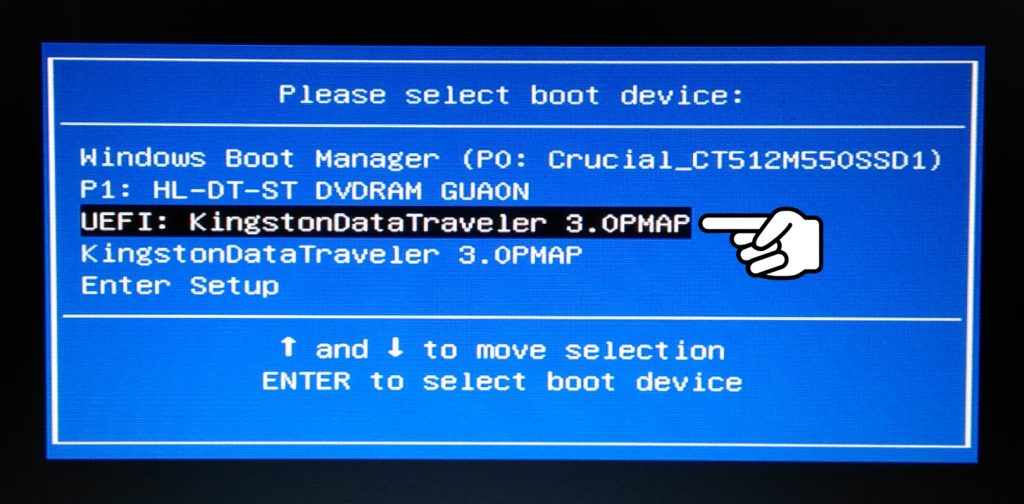
-
Option n°2 (si vous êtes connecté à un PC Windows 10) :
-
Ouvrez les Paramètres -> Mise à jour et sécurité -> Récupération.
-
Dans Démarrage avancé, cliquez sur le bouton Redémarrer maintenant.
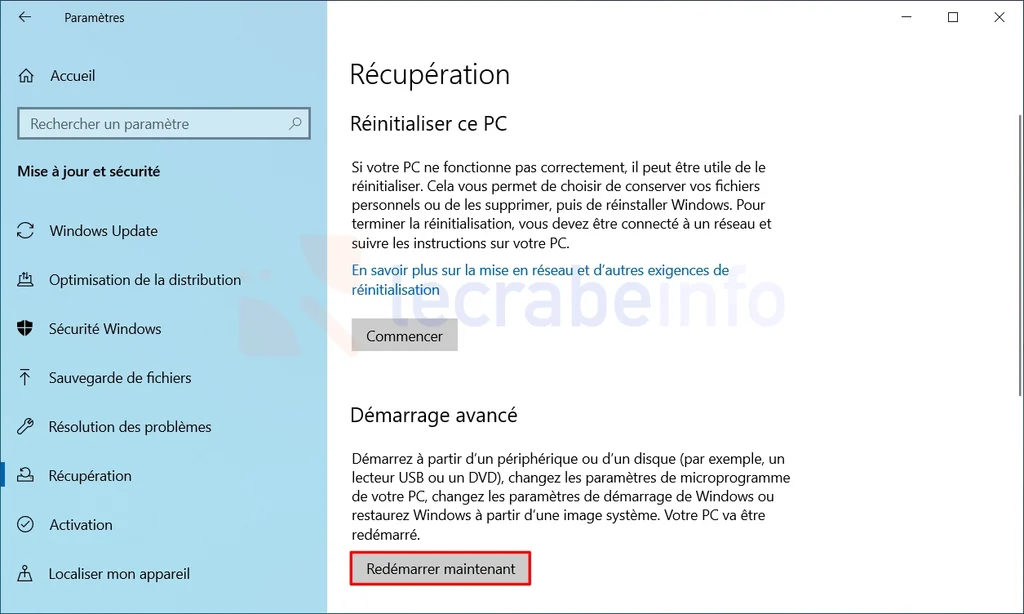
-
Dans l’environnement de récupération Windows (WinRE), cliquez sur Utiliser un périphérique.
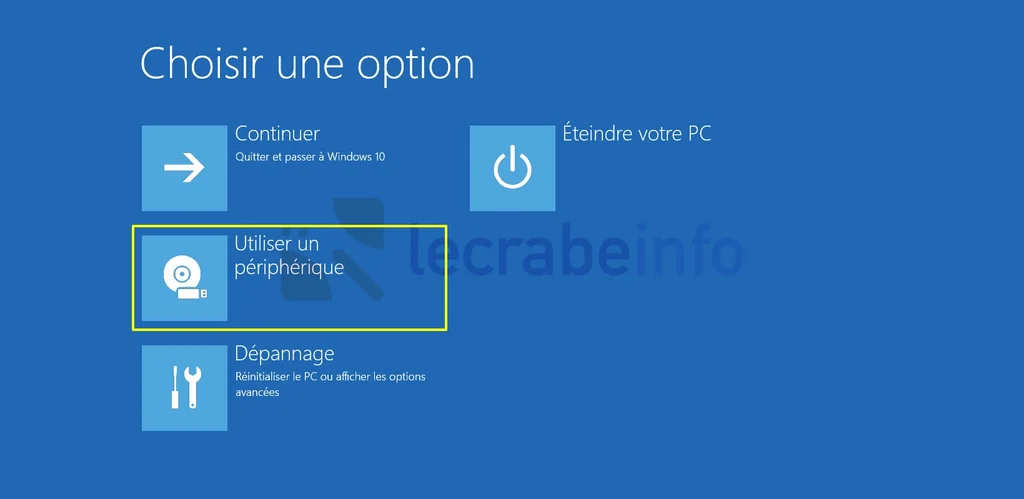
-
Sélectionnez EFI USB Device (ou équivalent, on trouve souvent la marque et le modèle de la clé USB) pour redémarrer votre PC à partir de la clé USB.
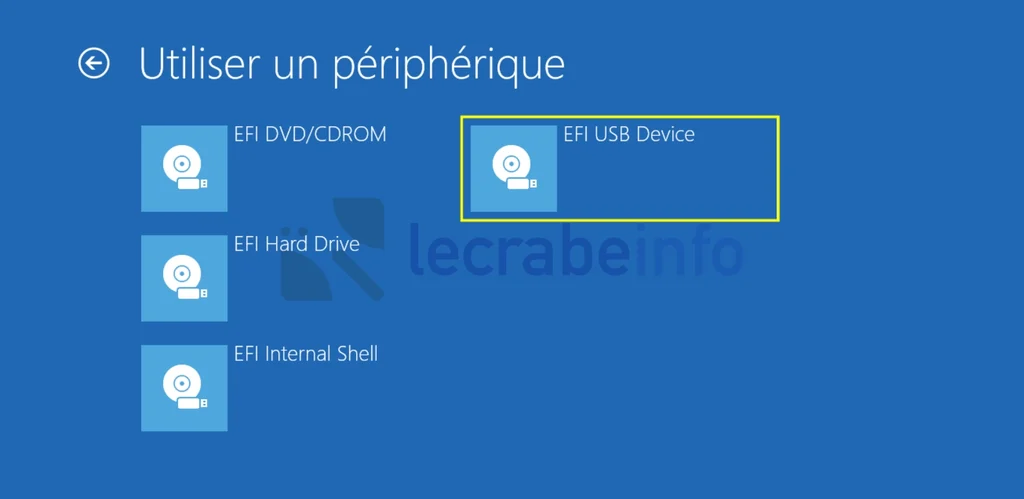
-
-
-
Une fois l’installeur de Windows 11 chargé, ouvrez l’invite de commandes en appuyant simultanément sur les touches ⇧ Maj + F10.
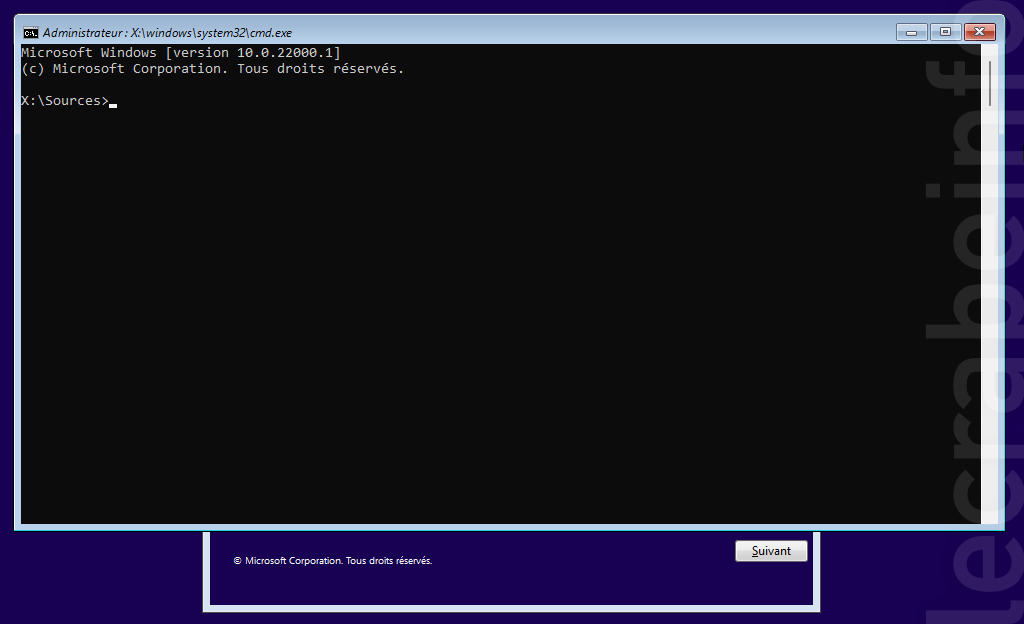
-
Ouvrez l’éditeur du Registre en entrant regedit puis Entrée.

-
Naviguez jusqu’à la clé suivante :
HKEY_LOCAL_MACHINE\SYSTEM\Setup
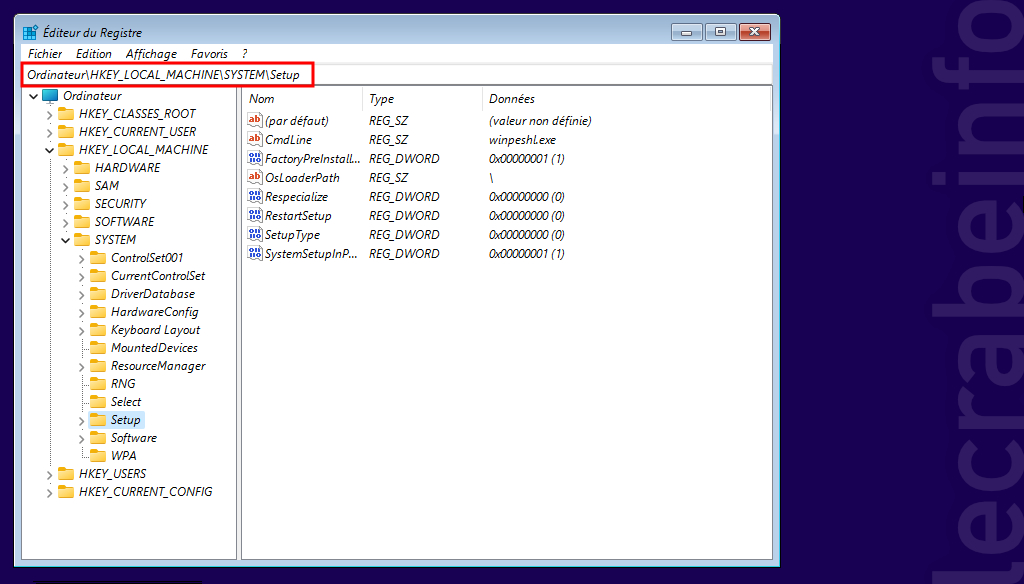
-
Faites un clic droit sur la clé Setup -> Nouveau -> Clé.
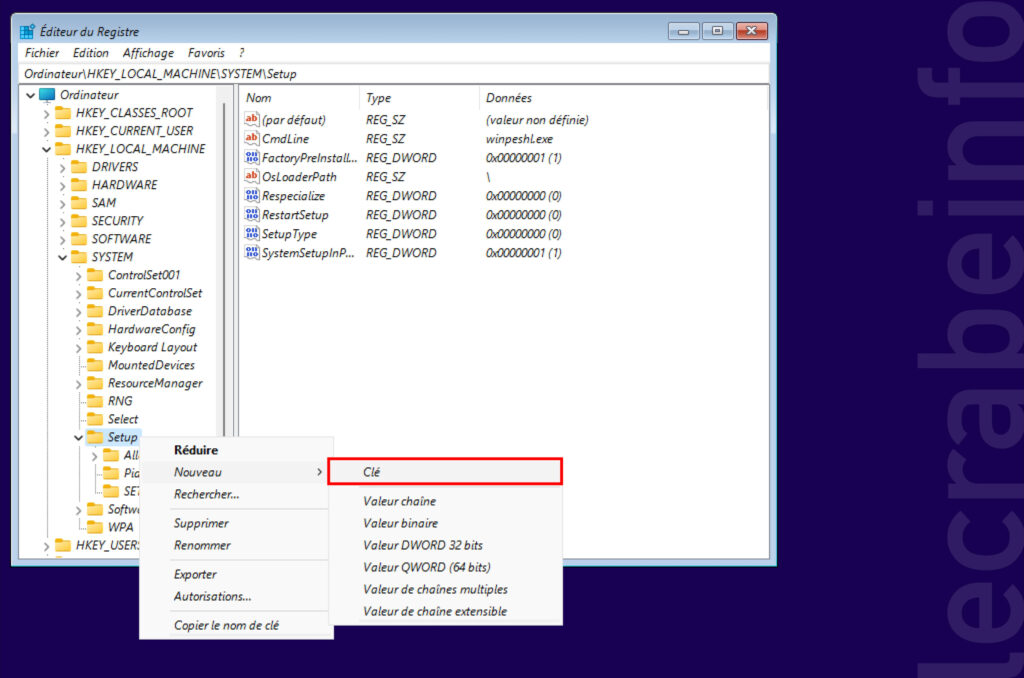
-
Nommez la clé LabConfig.
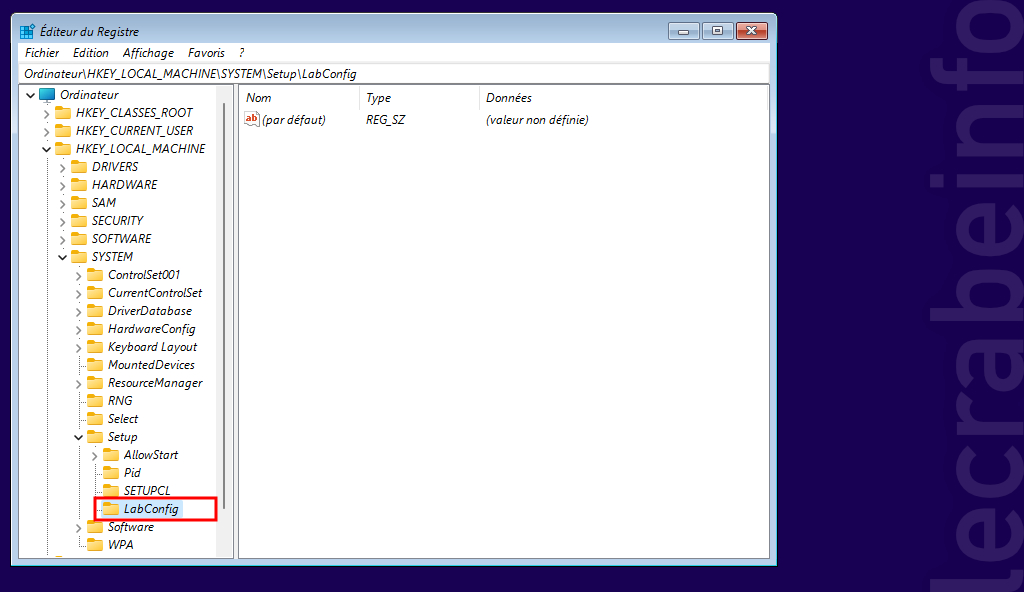
-
Faites un clic droit sur la clé LabConfig -> Nouveau -> Valeur DWORD 32 bits.
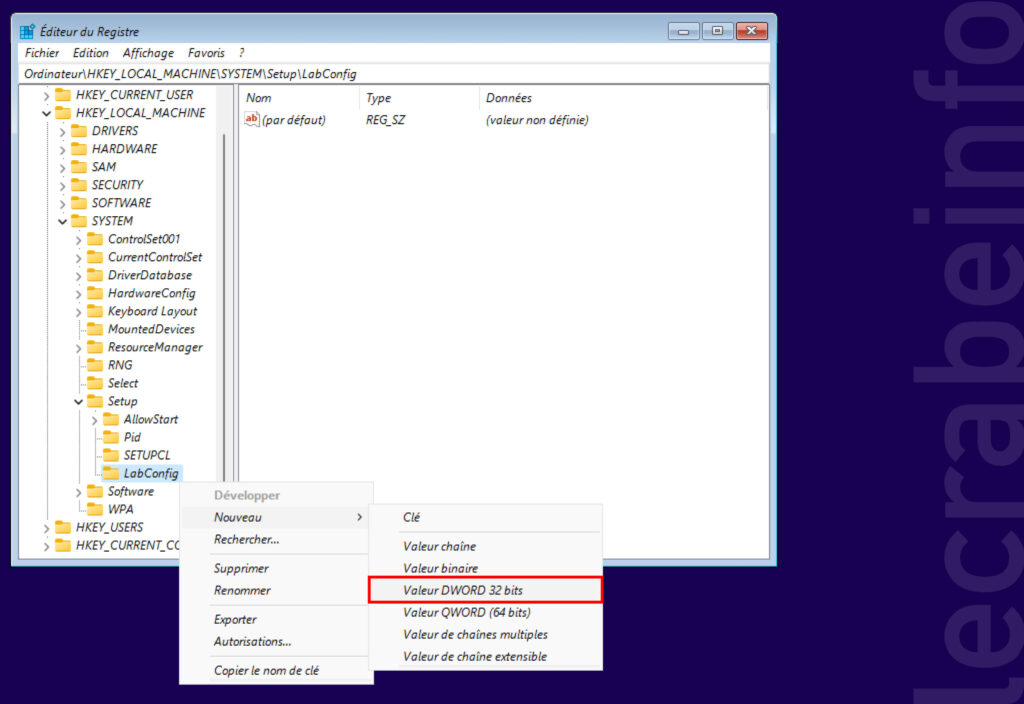
-
Nommez la valeur BypassTPMCheck avec 1 puis faites Entrée (cette valeur va désactiver la vérification du TPM 2.0).
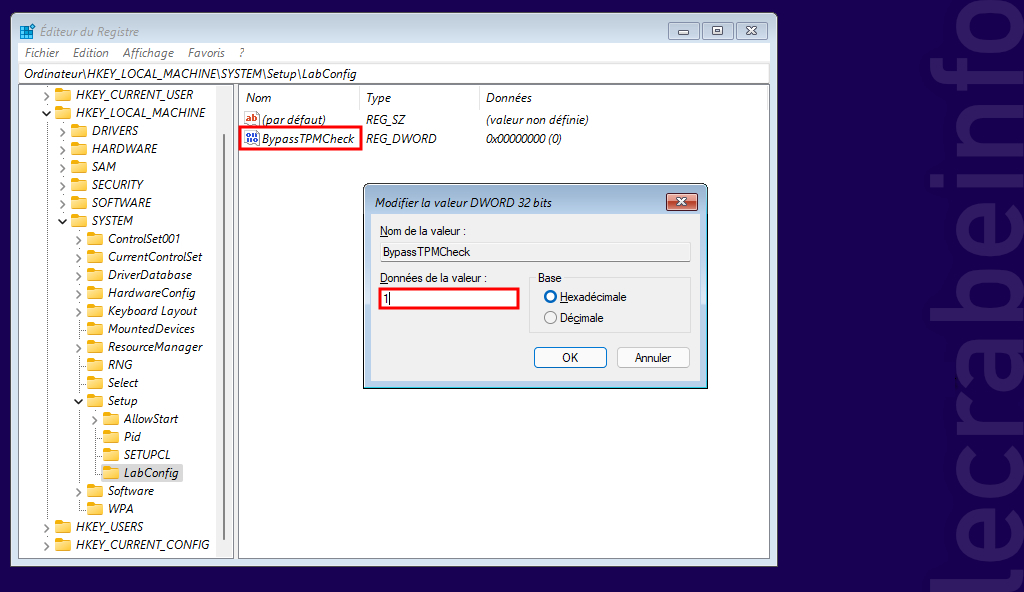
-
Créez une nouvelle valeur BypassSecureBootCheck avec 1 puis faites Entrée (cette valeur va désactiver la vérification du SecureBoot).
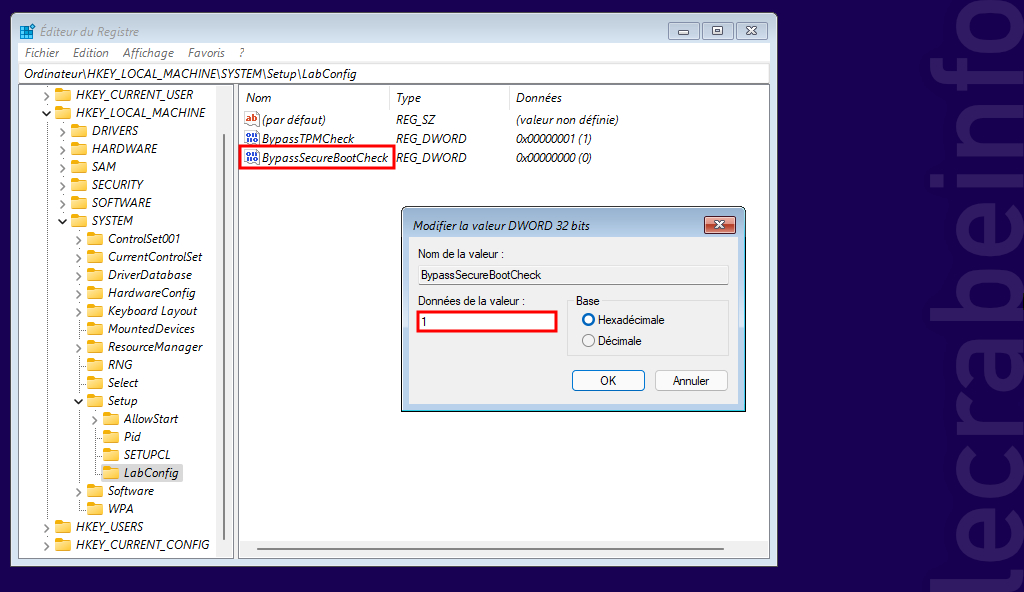
-
Créez une valeur BypassRAMCheck avec 1 puis faites Entrée (cette valeur va désactiver la vérification de la quantité de mémoire vive).
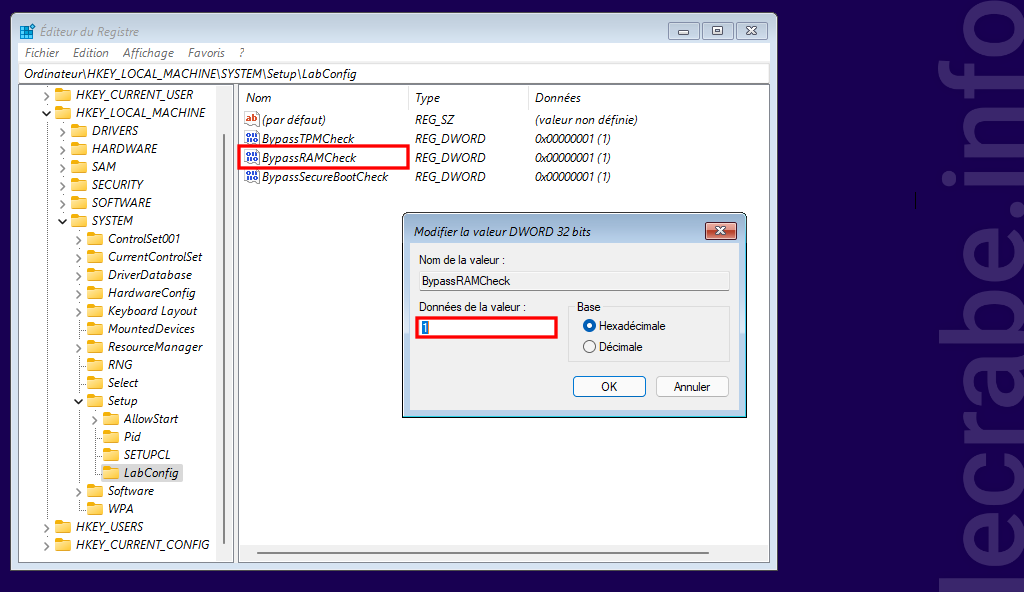
-
Fermez l’éditeur du Registre puis l’invite de commandes. Vous pouvez maintenant continuer l’installation de Windows 11 sur un ordinateur sans TPM 2.0 ni SecureBoot !
-
Sélectionnez la langue à installer, ainsi que le format de l’heure et de la device, puis cliquez sur Suivant.
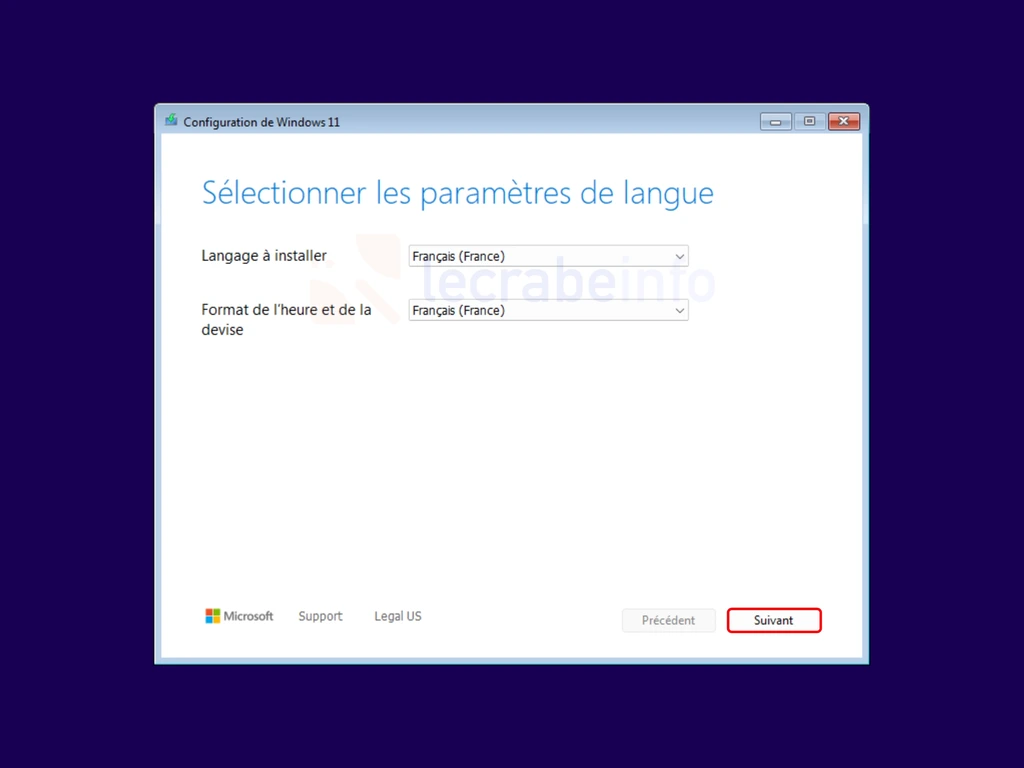
-
Sélectionnez une disposition de clavier puis cliquez sur Suivant.
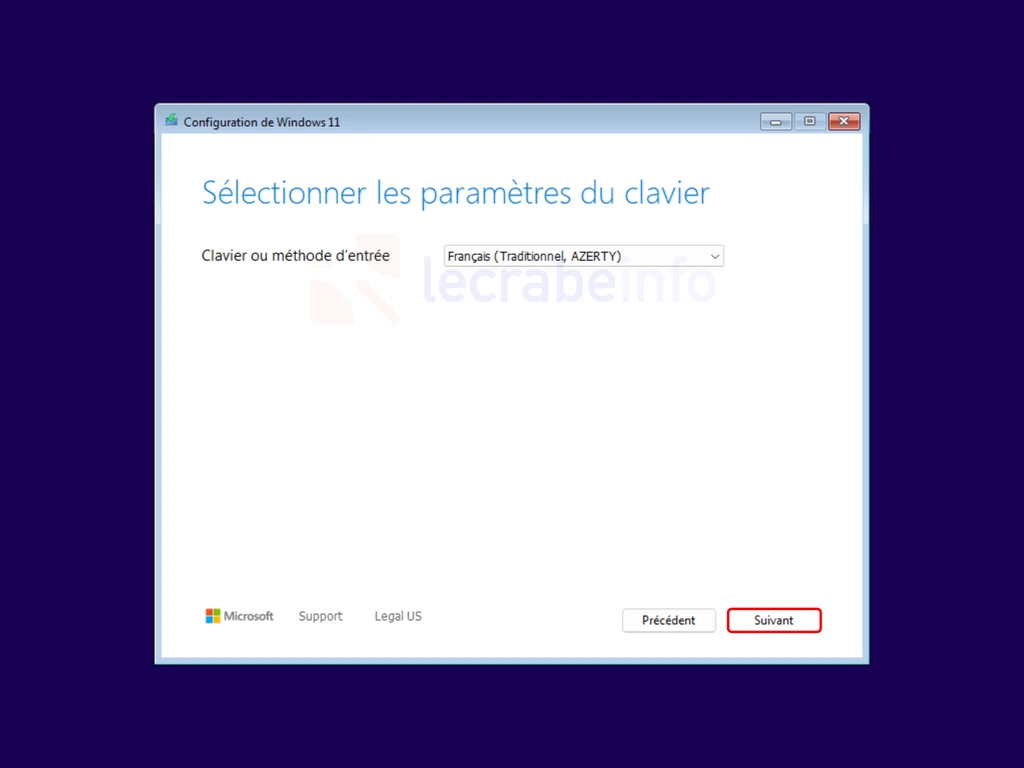
-
Sélectionnez Installer Windows 11, cochez la case J’accepte que tout soit supprimé, y compris les fichiers, les applications et les paramètres, puis cliquez sur Suivant.
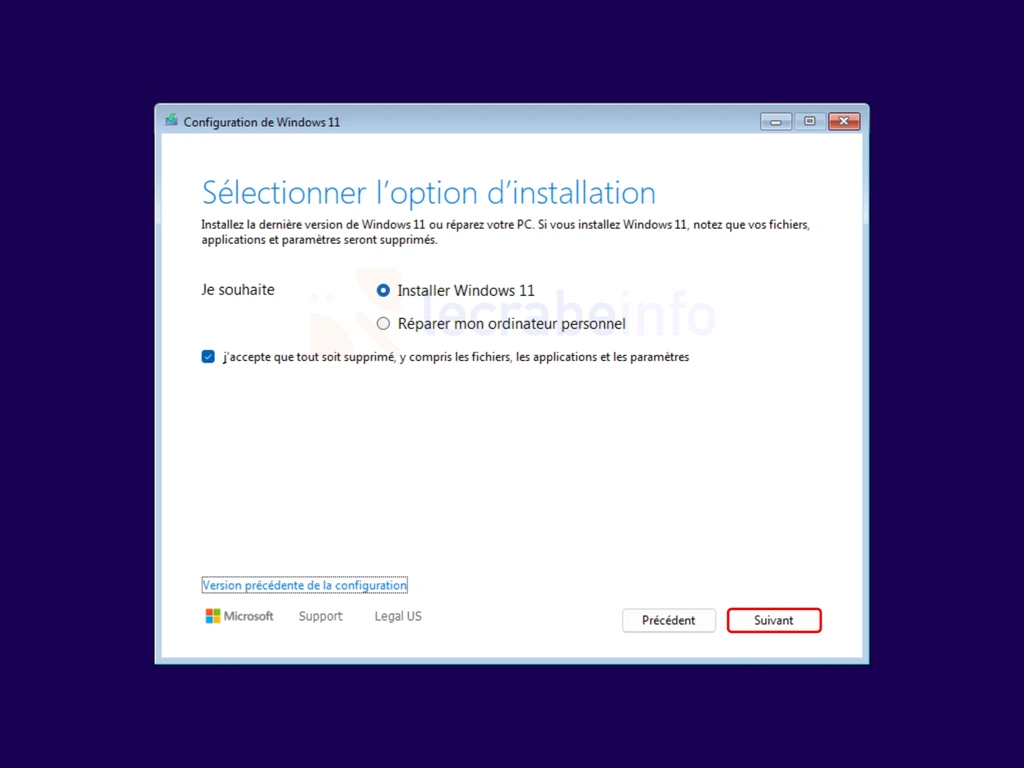
-
À la fenêtre « Clé de produit », selon votre situation :
- vous avez un PC de marque avec Windows 11 pré-installé : vous n’avez pas cette fenêtre. L’installeur lit automatiquement la clé de produit Windows 11 présente dans la carte mère de l’ordinateur.
- vous possédez une clé de produit Windows 11, 10, 8.1 ou 7 : saisissez votre clé de produit.
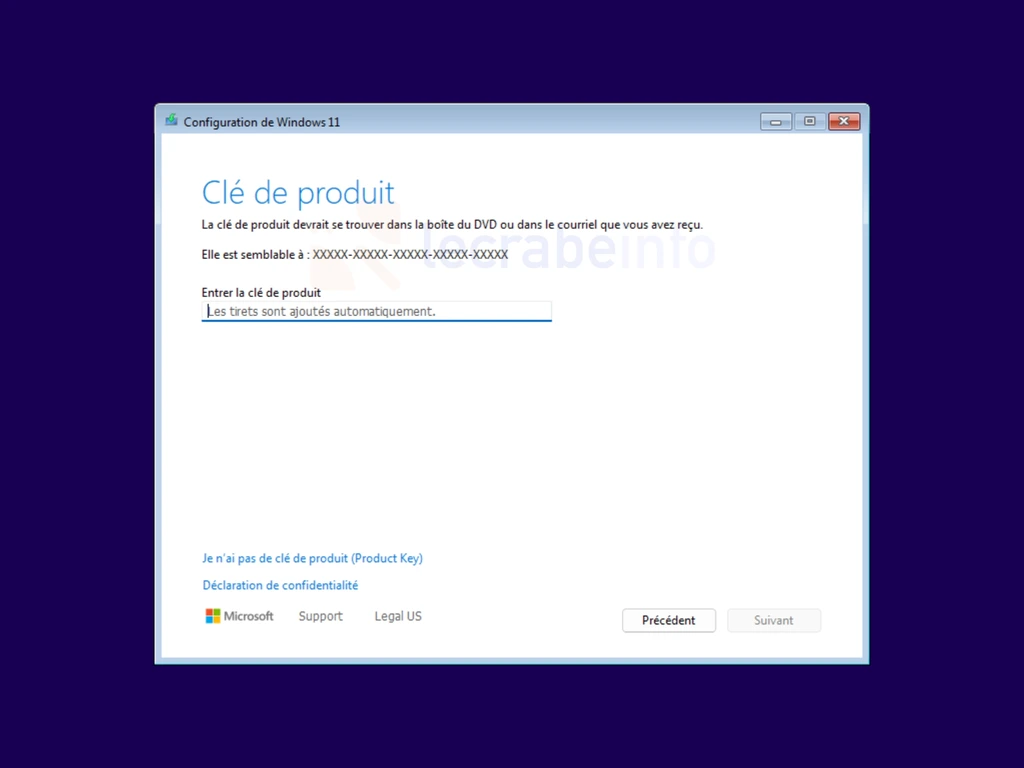
-
Si la fenêtre « Sélectionner une image » s’affiche, sélectionnez l’édition de Windows 11 (Famille ou Professionnel) correspondant à celle installée sur votre machine.
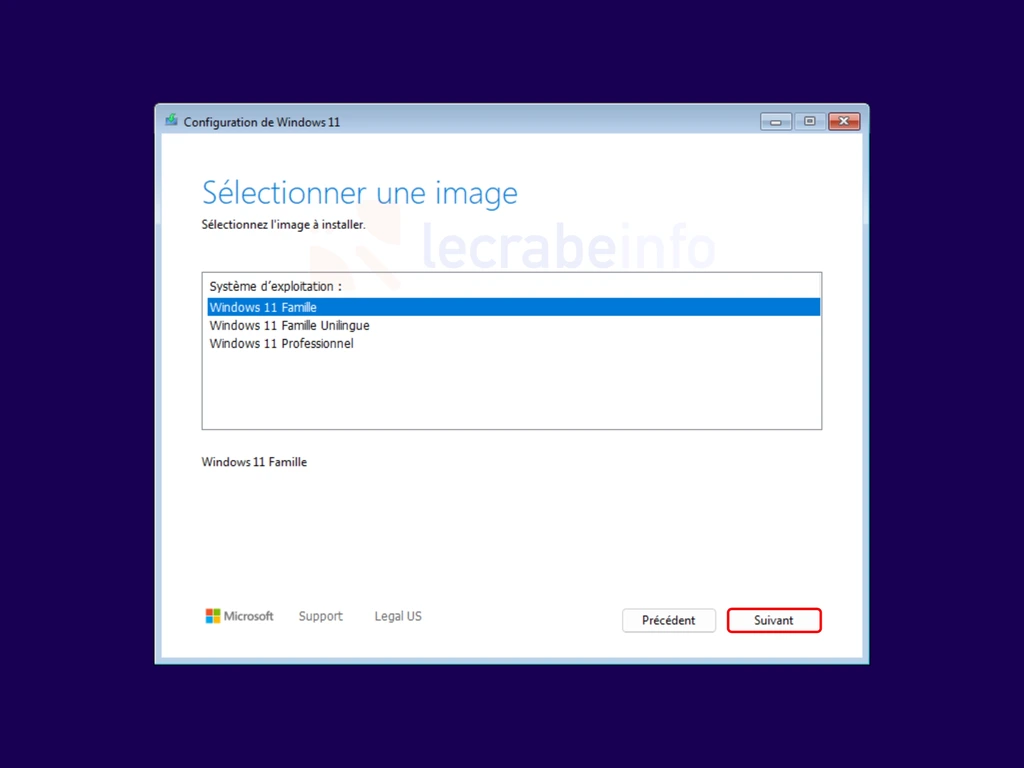
-
Acceptez les termes du contrat de licence.
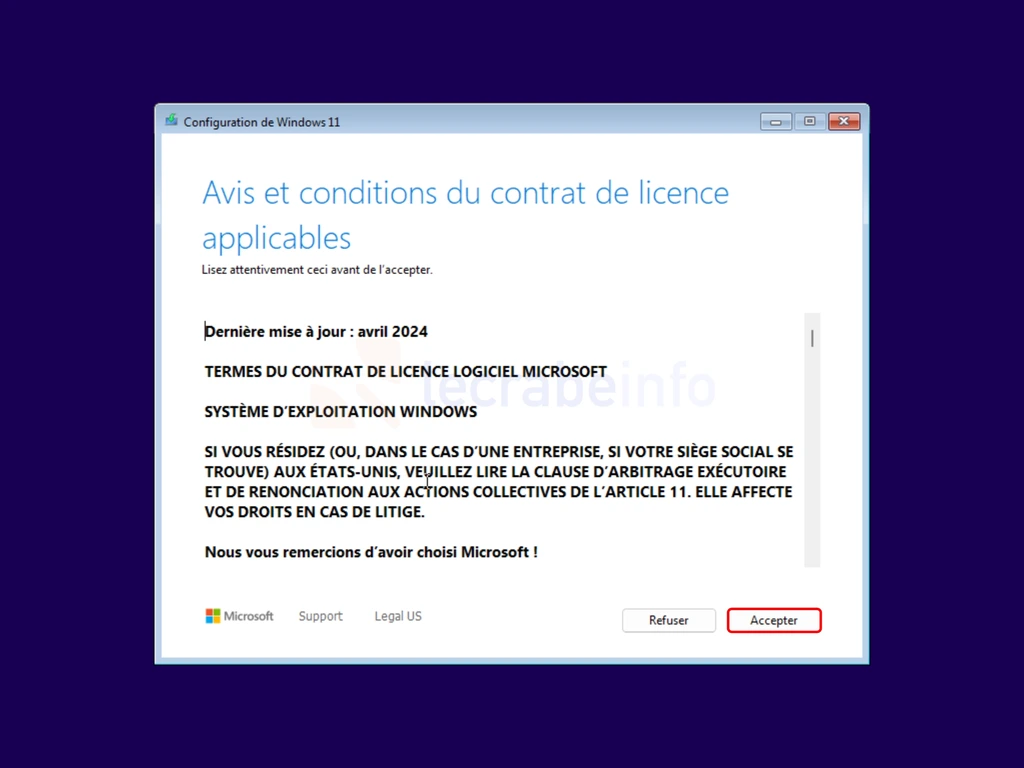
-
À l’étape « Sélectionner l’emplacement d’installation de Windows 11 », l’installeur affiche toutes les partitions de tous les disques connectés à votre ordinateur. Selon votre situation :
-
Enfin, cliquez sur le bouton Installer pour démarrer l’installation de Windows 11.
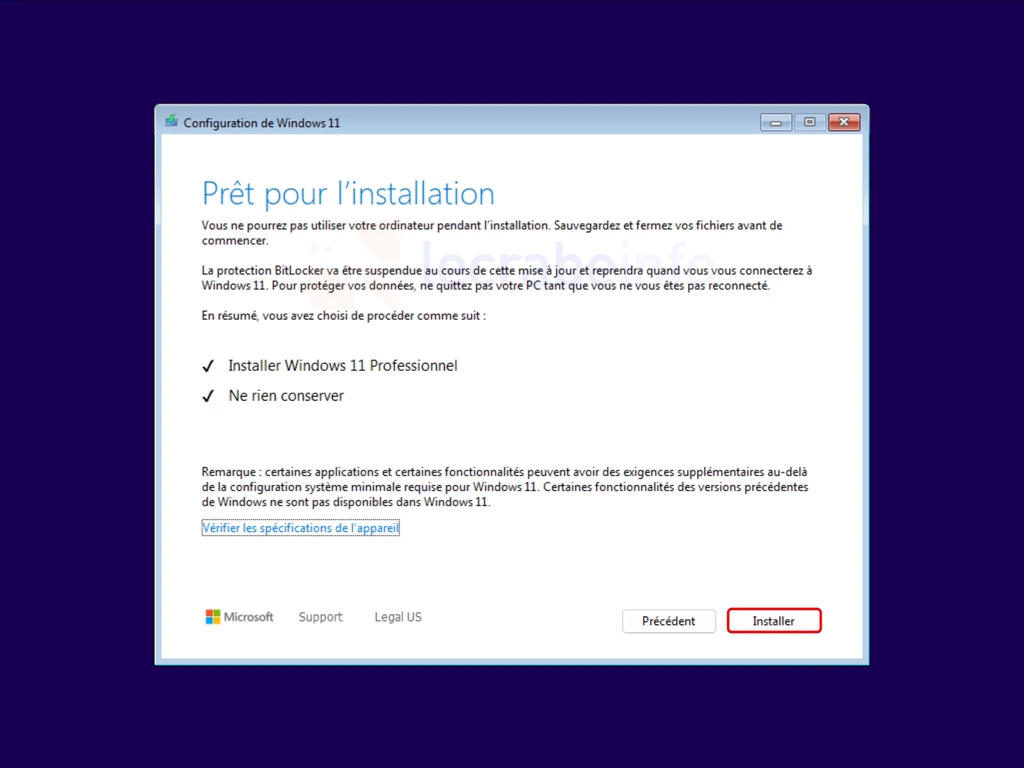
-
Une fois l’installation de Windows 11 terminée, votre ordinateur va redémarrer. Assurez-vous que celui-ci démarre bien à partir du disque système (celui sur lequel vous avez installé Windows 11) et non à partir de la clé USB d’installation de Windows 11.
Méthode n°2 (automatique) : en créant une clé USB bootable avec Rufus
Cette méthode consiste à utiliser le logiciel Rufus pour créer une clé USB bootable de Windows 11 modifiée. Lors de la création de la clé USB bootable, Rufus propose automatiquement de supprimer certaines restrictions imposées par Microsoft, comme l’obligation d’avoir une puce TPM 2.0, un démarrage sécurisé (Secure Boot) activé, ou plus de 4 Go de RAM.
C’est une solution très simple, accessible à tous, même aux débutants. Il suffit de cocher une case dans l’interface du logiciel pour générer une clé USB parfaitement fonctionnelle, prête à installer Windows 11 sur n’importe quel PC, compatible ou non. L’avantage principal de cette méthode, c’est qu’elle ne demande aucune intervention pendant l’installation : les vérifications sont désactivées dès le départ, ce qui rend le processus plus fluide et rapide.
Elle est particulièrement recommandée si vous ne souhaitez pas mettre les mains dans le Registre ou manipuler l’invite de commandes. Rufus fait tout à votre place, de façon propre et fiable.
Si vous préférez cette méthode pour installer Windows 11 sur un PC non compatible, consultez ce tutoriel complet :
Rufus : créer une clé USB de Windows 11 pour PC non compatibles (contourner TPM, CPU, compte Microsoft…)